Πώς να βρείτε ανοιχτές εφαρμογές στο GNOME, στο KDE Plasma και στο Cinnamon
Τι να ξέρετε
- GNOME: Επιλέξτε Δραστηριότητες > Επισκόπηση δραστηριοτήτων ή πατήστε Alt+Αυτί.
- KDE Plasma: Τοποθετήστε το δείκτη του ποντικιού πάνω και επιλέξτε εικονίδια στον κάτω πίνακα ή χρησιμοποιήστε το Alt+Αυτί συνδυασμός πληκτρολογίου.
- Κανέλα: Αναζητήστε την οριζόντια γραμμή κάτω από το εικονίδιο της εφαρμογής στον πίνακα, τοποθετήστε τον δείκτη του ποντικιού πάνω από το εικονίδιο στον πίνακα ή πατήστε Alt+Αυτί.
ο Linux Η επιφάνεια εργασίας είναι μία από τις πιο αποτελεσματικές διεπαφές στην αγορά. Είτε χρησιμοποιείτε ΝΑΝΟΣ, KDE Plasma, ή Κανέλα, η εργασία και η προσωπική σας εμπειρία είναι εύκολη. Αλλά όταν χρησιμοποιείτε ένα από αυτά τα περιβάλλοντα για πρώτη φορά, μπορεί να χαθείτε κάνοντας απλές εργασίες.
Μια εργασία είναι να βρείτε τις εφαρμογές που θέλετε να ανοίξετε. Ο τρόπος με τον οποίο το κάνετε αυτό εξαρτάται από το περιβάλλον επιφάνειας εργασίας που χρησιμοποιείτε (και κάθε περιβάλλον έχει πολλές μεθόδους). Δείτε πώς μπορείτε να βρείτε ανοιχτές εφαρμογές σε τρεις από τους επιτραπέζιους υπολογιστές που είναι διαθέσιμοι για Linux: GNOME, KDE Plasma και Cinnamon.
ΝΑΝΟΣ
Υπάρχουν δύο τρόποι για να εντοπίσετε εφαρμογές που εκτελούνται με το GNOME: Η Επισκόπηση δραστηριοτήτων και μια συντόμευση πληκτρολογίου. Με ανοιχτές και ελαχιστοποιημένες εφαρμογές (που σημαίνει ότι οι εφαρμογές είναι ανοιχτές αλλά δεν είναι ορατές στην επιφάνεια εργασίας), επιλέξτε Δραστηριότητες στην επάνω αριστερή γωνία. Αυτό ανοίγει την Επισκόπηση δραστηριοτήτων, η οποία εμφανίζει εκδόσεις μικρογραφιών ελαχιστοποιημένων (ανοιχτών) εφαρμογών.
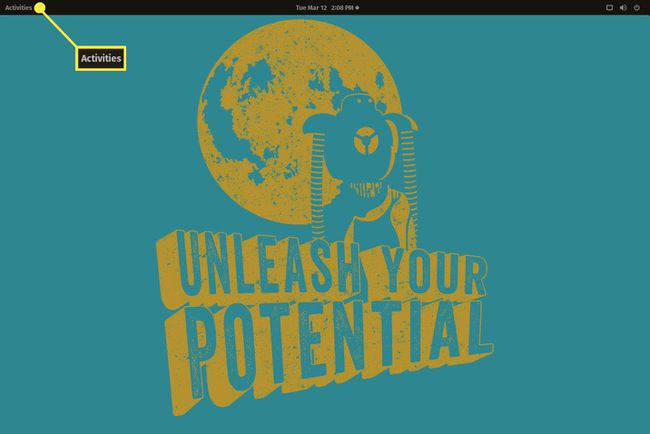
Για να εμφανίσετε μια ελαχιστοποιημένη εφαρμογή στην οθόνη, επιλέξτε τη μικρογραφία της εφαρμογής που θέλετε.

Η επόμενη μέθοδος για να βρείτε ανοιχτές (ελαχιστοποιημένες) εφαρμογές στο GNOME είναι να χρησιμοποιήσετε το πληκτρολόγιο συντομώτερος δρόμος, Alt+Tab. Η ενέργεια εναλλάσσεται στις τρέχουσες ανοιχτές εφαρμογές σας. πατήστε και κρατήστε πατημένο Alt, μετά πατήστε Αυτί μέχρι να εστιαστεί η εφαρμογή που θέλετε να χρησιμοποιήσετε. Αφήστε και τα δύο κλειδιά και η εφαρμογή επιστρέφει στην επιφάνεια εργασίας και είναι έτοιμη για χρήση.
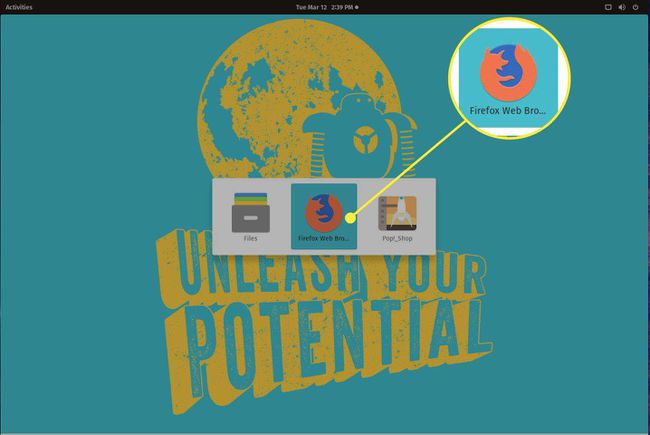
KDE Plasma
Η επιφάνεια εργασίας KDE Plasma κάνει τα πράγματα πιο απλά (και οικεία). Η επιφάνεια εργασίας KDE Plasma έχει ένα πλαίσιο στο κάτω μέρος της οθόνης (όπως τα Windows 7 ή 10). Όταν ελαχιστοποιούνται οι ανοιχτές εφαρμογές, αυτές οι εφαρμογές εμφανίζονται στον πίνακα. Το μόνο που κάνετε είναι να επιλέξετε μια ελαχιστοποιημένη εφαρμογή για να την επαναφέρετε στην επιφάνεια εργασίας.
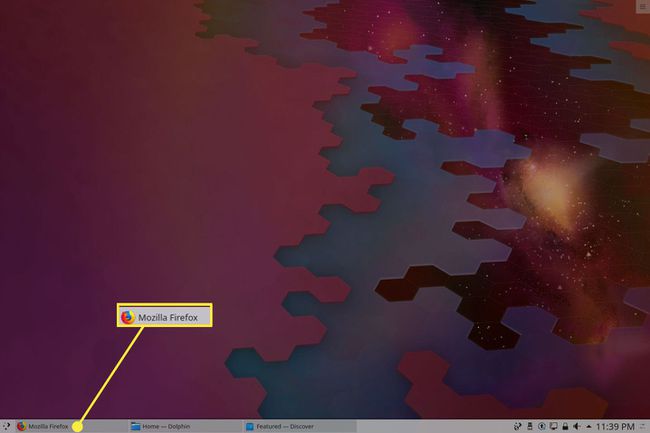
Εάν δεν είστε βέβαιοι ποια εφαρμογή είναι, τοποθετήστε το δείκτη του ποντικιού πάνω από το εικονίδιο της εφαρμογής (στον πίνακα) για να εμφανιστεί μια μικρογραφία της εφαρμογής. Μόλις βρείτε την εφαρμογή, κάντε κλικ στο εικονίδιο για να την εμφανίσετε στην επιφάνεια εργασίας.
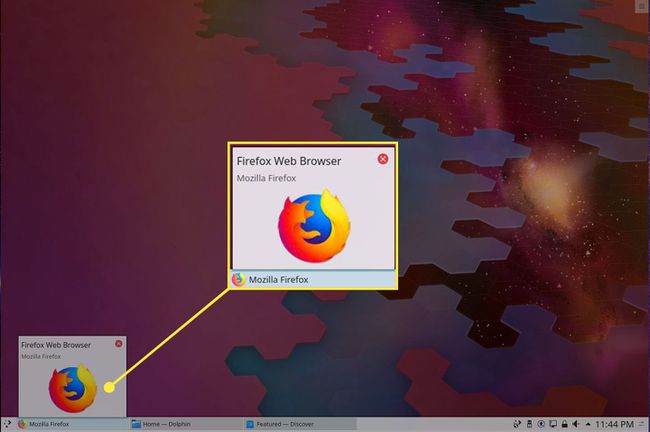
Όπως το GNOME, έτσι και το KDE Plasma προσφέρει μια συντόμευση πληκτρολογίου για εναλλαγή μέσω ελαχιστοποιημένων εφαρμογών. Το σύντομο πληκτρολόγιο είναι το ίδιο με αυτό που βρίσκεται στο GNOME (Alt+Αυτί). πατήστε και κρατήστε πατημένο Alt, μετά πατήστε Αυτί μέχρι να εστιαστεί η εφαρμογή που θέλετε να χρησιμοποιήσετε.
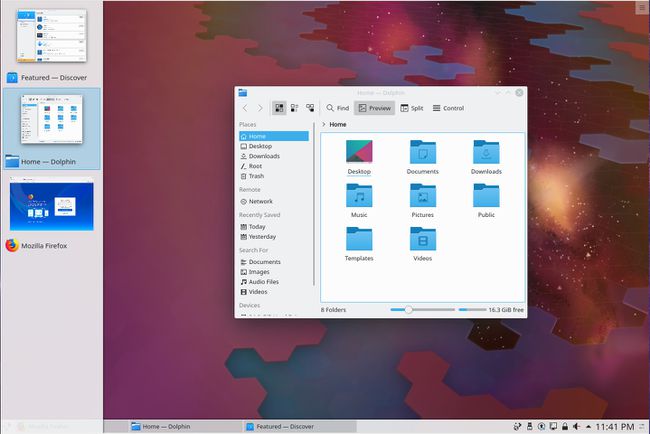
Κανέλα
Η κανέλα λειτουργεί με παρόμοιο τρόπο με το KDE Plasma. Μια μικρή διαφορά είναι ότι, εκτός συσκευασίας, το Cinnamon περιλαμβάνει γρήγορους εκτοξευτές στον πίνακα. Αυτά τα προγράμματα γρήγορης εκκίνησης είναι καρφιτσωμένες εφαρμογές στις οποίες μπορείτε να κάνετε κλικ για να ανοίξετε την εφαρμογή (χωρίς να χρειάζεται να την βρείτε στο μενού της επιφάνειας εργασίας).
Ακόμα κι αν δεν υπάρχει γρήγορη εκκίνηση για μια εφαρμογή καρφιτσωμένη στον πίνακα, μια ελαχιστοποιημένη εφαρμογή εμφανίζεται επίσης στον πίνακα. Εξαιτίας αυτού, το Cinnamon προσθέτει μια ένδειξη για να σας ενημερώσει ποιες εφαρμογές είναι ανοιχτές. Αυτή η ένδειξη είναι μια οριζόντια γραμμή κάτω από το εικονίδιο της εφαρμογής. Οποιοδήποτε εικονίδιο στον πίνακα με ένδειξη σημαίνει ότι η εφαρμογή είναι ανοιχτή και ελαχιστοποιημένη. Χωρίς ένδειξη σημαίνει ότι το εικονίδιο είναι μια γρήγορη εκκίνηση (και η εφαρμογή δεν είναι ανοιχτή). Για να φέρετε μια ανοιχτή εφαρμογή στην επιφάνεια εργασίας, πατήστε το εικονίδιο της εφαρμογής της στον πίνακα.
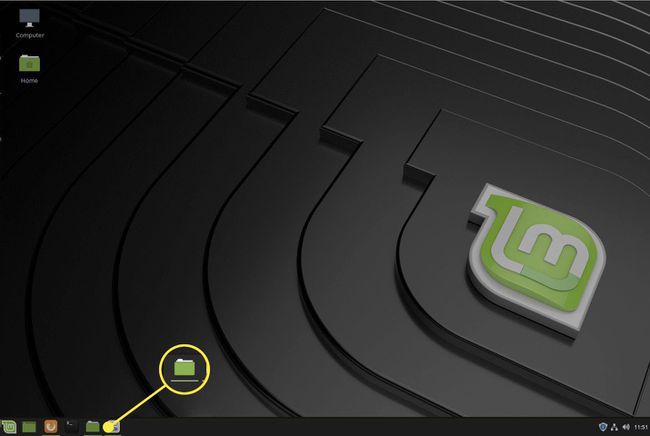
Το Cinnamon προσφέρει επίσης τη δυνατότητα προβολής μιας μικρογραφίας κάθε ελαχιστοποιημένης εφαρμογής. Τοποθετήστε τον κέρσορα πάνω από ένα εικονίδιο εφαρμογής στον πίνακα και, εάν η εφαρμογή είναι ανοιχτή (αλλά ελαχιστοποιημένη), ανοίγει η μικρογραφία για να σας δώσει μια γρήγορη ματιά.
Εάν δεν είστε σίγουροι για το ποια είναι η εφαρμογή, μετακινήστε το ποντίκι στη μικρογραφία για να εμφανιστεί η εφαρμογή στην επιφάνεια εργασίας. Μετακινήστε το ποντίκι μακριά από τη μικρογραφία για να επαναφέρετε την εφαρμογή σε ελαχιστοποιημένη κατάσταση. Όταν κάνετε κλικ στο ελαχιστοποιημένο εικονίδιο, η εφαρμογή επιστρέφει έτοιμη για χρήση.
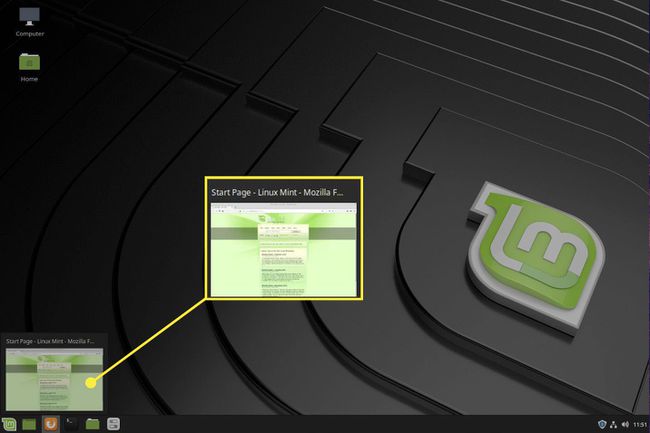
Η κανέλα κάνει επίσης χρήση του Alt+Tab συντόμευση πληκτρολογίου. Τύπος Alt στο πληκτρολόγιο και, στη συνέχεια, πατήστε Αυτί για να περιηγηθείτε στις ελαχιστοποιημένες εφαρμογές. Εάν, ενώ κάνετε ποδήλατο μέσω των ελαχιστοποιημένων εφαρμογών, κάνετε παύση σε μια εφαρμογή, εμφανίζεται μια μικρογραφία για καλύτερη προβολή της εφαρμογής. Όταν αφήσετε τα πλήκτρα, ανοίγει η εφαρμογή που θέσατε σε παύση.
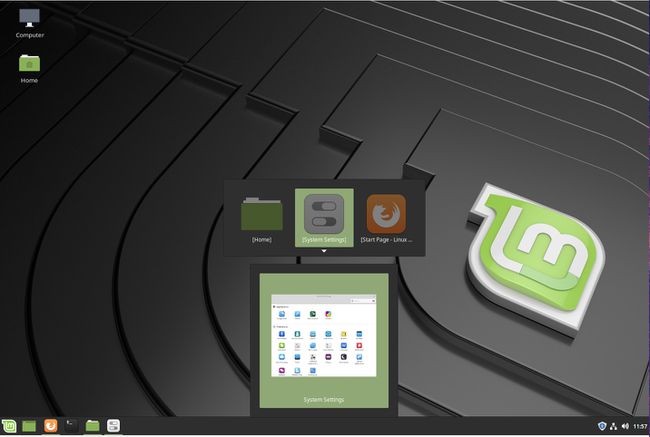
Εύκολη τοποθεσία εφαρμογής
Αυτά τα τρία δημοφιλή περιβάλλοντα επιφάνειας εργασίας Linux διευκολύνουν την εύρεση των ανοιχτών εφαρμογών σας. Είτε θέλετε να το κάνετε με ένα κλικ του ποντικιού είτε με μια συντόμευση πληκτρολογίου, αυτές οι εφαρμογές είναι μια απλή ενέργεια μακριά από την επιστροφή στην εργασία.
